So blockieren und entsperren Sie eine Website in Google Chrome
Veröffentlicht: 2021-03-02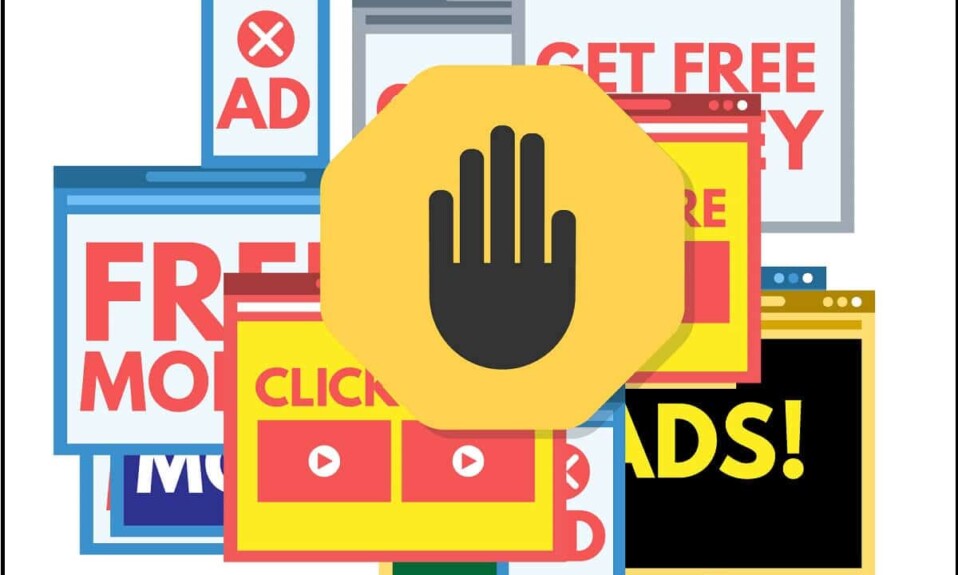
Es gibt Millionen von Websites im Google-Browser, von denen einige nützlich und andere lästig für Sie sein können. Möglicherweise erhalten Sie Benachrichtigungen von unerwünschten Websites, und Sie möchten möglicherweise diese bestimmte Website blockieren. Es kann jedoch vorkommen, dass Sie eine Website in Google Chrome entsperren möchten, aber nicht wissen, wie Sie eine Website in Google Chrome blockieren und entsperren können . Um Ihnen zu helfen, haben wir daher eine kleine Anleitung, der Sie folgen können, um jede Website in Google Chrome zu blockieren oder zu entsperren, unabhängig davon, ob Sie den Browser auf PC oder Android verwenden.
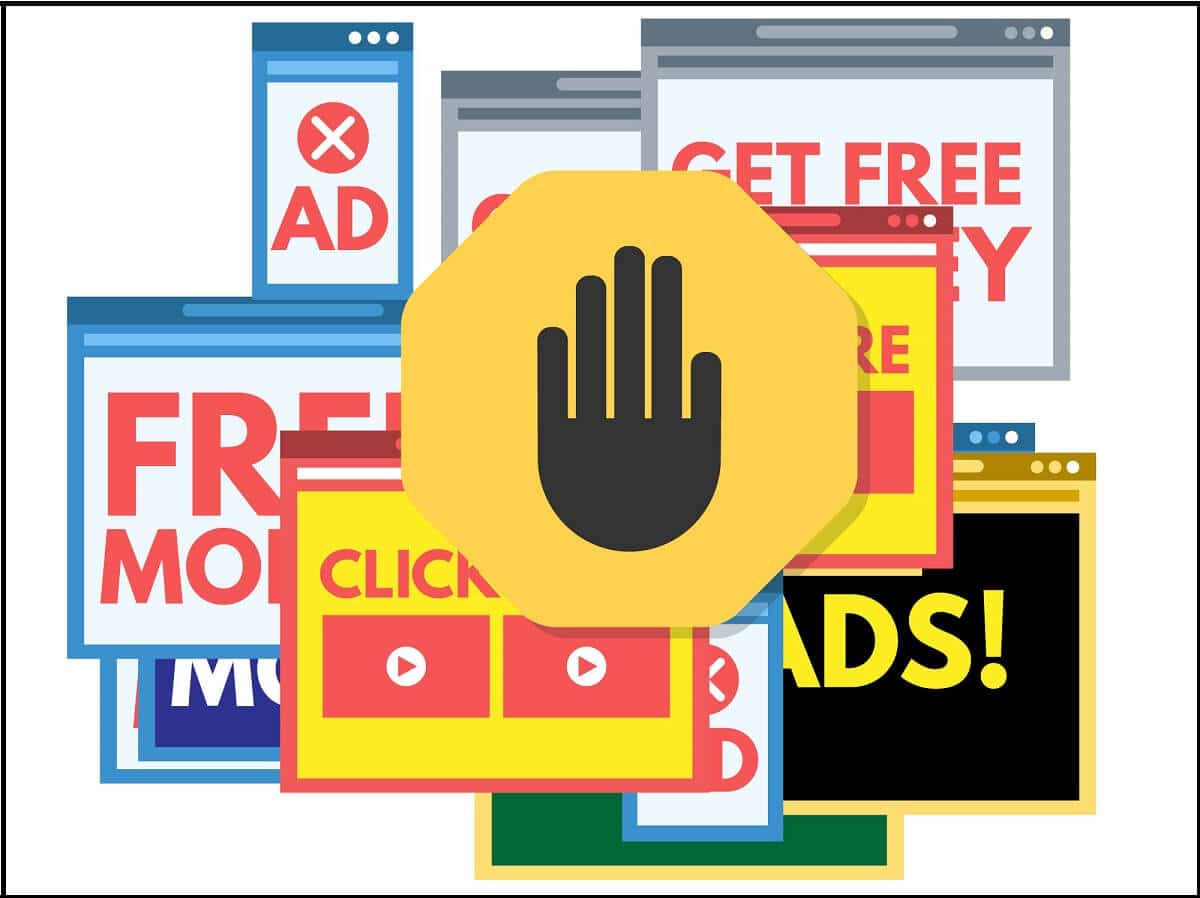
Inhalt
- So blockieren und entsperren Sie eine Website in Google Chrome
- So blockieren Sie Websites in Google Chrome
- Methode 1: Verwenden Sie Apps von Drittanbietern, um eine Website in Google Chrome (Smartphone) zu blockieren
- Methode 2: Verwenden Sie Chrome-Erweiterungen, um eine Website in Google Chrome zu blockieren (PC/Laptops)
- So entsperren Sie Websites in Google Chrome
- Methode 1: Überprüfen Sie die eingeschränkte Liste, um eine Website in Google Chrome zu entsperren
- Methode 2: Hostdateien zurücksetzen, um Websites in Google Chrome zu entsperren
- Methode 3: Verwenden Sie NordVPN, um Websites in Google Chrome zu entsperren
- Methode 4: Entfernen Sie die Websites aus der Google Chrome-Erweiterung
- Häufig gestellte Fragen (FAQ)
So blockieren und entsperren Sie eine Website in Google Chrome
Wir listen die Methoden auf, mit denen Sie die Websites in Google Chrome auf Ihrem Smartphone oder PC blockieren können.
So blockieren Sie Websites in Google Chrome
Methode 1: Verwenden Sie Apps von Drittanbietern, um eine Website in Google Chrome (Smartphone) zu blockieren
Es gibt mehrere Apps von Drittanbietern, mit denen Sie unangemessene Websites in Google Chrome blockieren können.
A) BlockSite (Android-Benutzer)

BlockSite ist eine großartige App, mit der Sie jede Website in Google Chrome einfach blockieren können. Sie können diesen Schritten folgen, um diese App zu verwenden:
1. Gehen Sie zum Google Play Store und installieren Sie BlockSite auf Ihrem Gerät.
2. Starten Sie die Anwendung , akzeptieren Sie die Bedingungen und erteilen Sie der App die erforderlichen Berechtigungen .
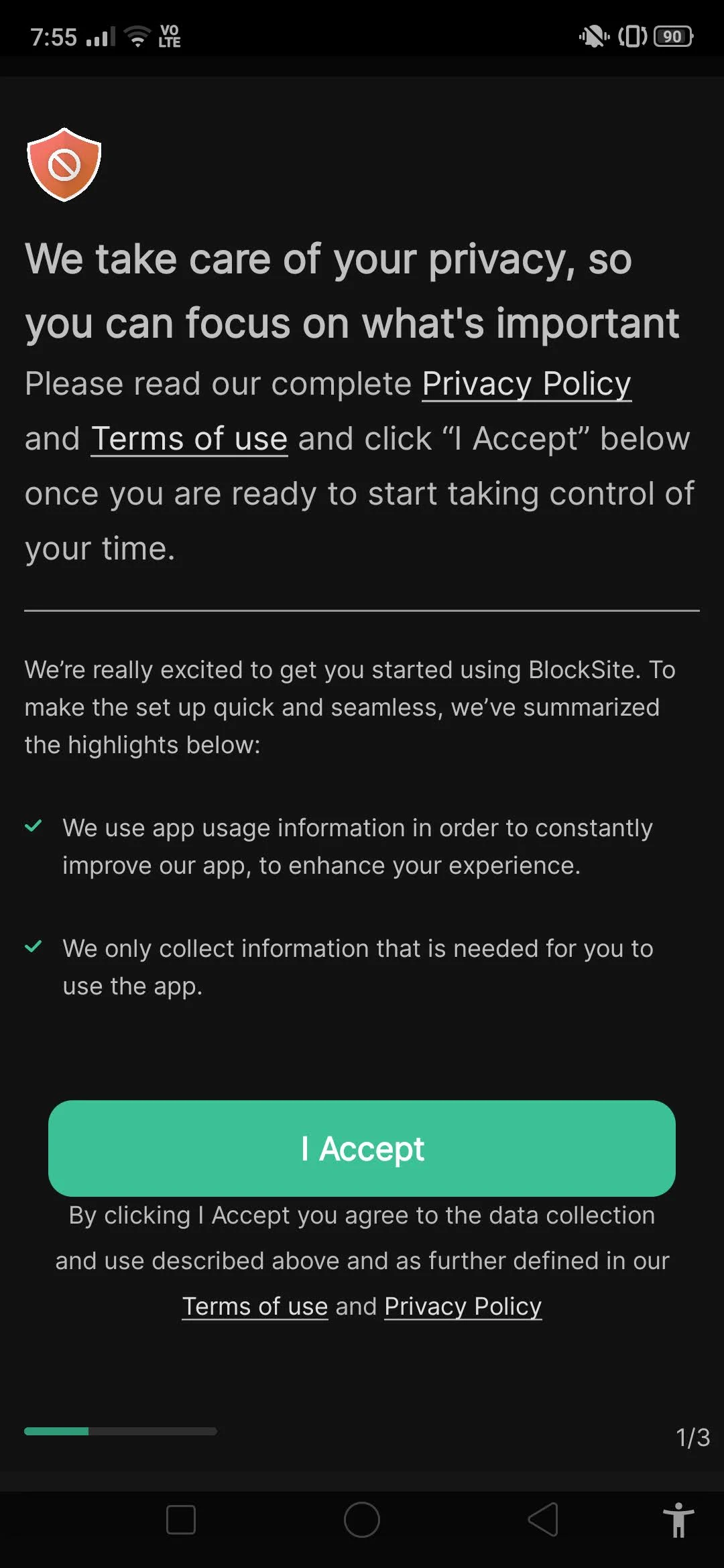
3. Tippen Sie unten auf das Plus-Symbol (+) , um die Website hinzuzufügen, die Sie blockieren möchten.
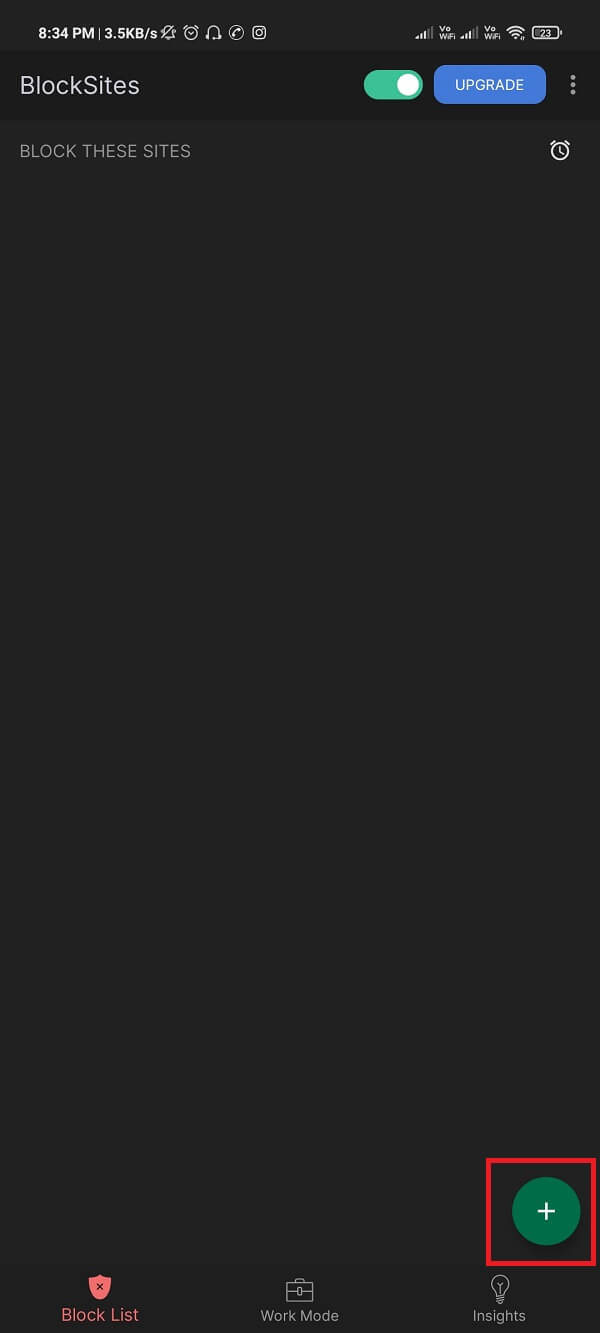
4. Suchen Sie in der Suchleiste nach der Website . Sie können auch die Website-URL verwenden, um die Website in der App zu finden.
5. Nachdem Sie die Website ausgewählt haben, können Sie oben auf dem Bildschirm auf die Schaltfläche Fertig tippen.

6. Schließlich wird die Website blockiert und Sie können in Ihrem Browser nicht darauf zugreifen.
Sie können die Website ganz einfach entsperren, indem Sie sie aus der Sperrliste der BlockSite-App entfernen. Und deshalb ist BlockSite eine der besten Apps für Android-Benutzer, um Websites in Chrome zu blockieren oder zu entsperren.
B) Fokus (iOS-Benutzer)
Wenn Sie ein iPhone oder iPad haben, können Sie die Focus -App installieren, mit der Sie die Website nicht nur in Google Chrome, sondern auch in Safari blockieren können. Focus ist eine ziemlich großartige Anwendung, die jeden Webbrowser steuern und jede Website blockieren kann, die Sie in Ihrem Chrome-Browser einschränken möchten.
Darüber hinaus bietet Ihnen die App Funktionen wie das Erstellen eines Zeitplans zum Sperren beliebiger Websites. Wie der Name schon sagt, ermöglicht Ihnen die Focus-App, produktiv zu sein und sich von Ablenkungen fernzuhalten.
Darüber hinaus verfügt die App über eine einfache Benutzeroberfläche, mit der selbst ein Siebenjähriger jede Website mit dieser App blockieren kann. Sie erhalten vorinstallierte Angebote, die Sie für die von Ihnen blockierte Website verwenden können. Diese Zitate werden bei jedem Besuch der Website angezeigt. Daher können Sie ganz einfach zum Apple Store gehen und die „Focus“-App auf Ihrem Gerät installieren.
Wenn Sie Google Chrome auf Ihrem Desktop oder Laptop verwenden, können Sie diese Methoden anwenden, um eine Website in Google Chrome zu blockieren.
Methode 2: Verwenden Sie Chrome-Erweiterungen, um eine Website in Google Chrome zu blockieren (PC/Laptops)
Um eine Website in Google Chrome (Desktop) zu blockieren, können Sie immer die Chrome-Erweiterungen verwenden. Eine solche Erweiterung ist die „ BlockSite “-Erweiterung, die Sie verwenden können, wenn Sie eine Website in Google Chrome blockieren möchten .
1. Gehen Sie zum Chrome Web Store und suchen Sie nach der BlockSite-Erweiterung.
2. Klicken Sie auf Zu Chrome hinzufügen, um die BlockSite-Erweiterung zu Ihrem Chrome-Browser hinzuzufügen.
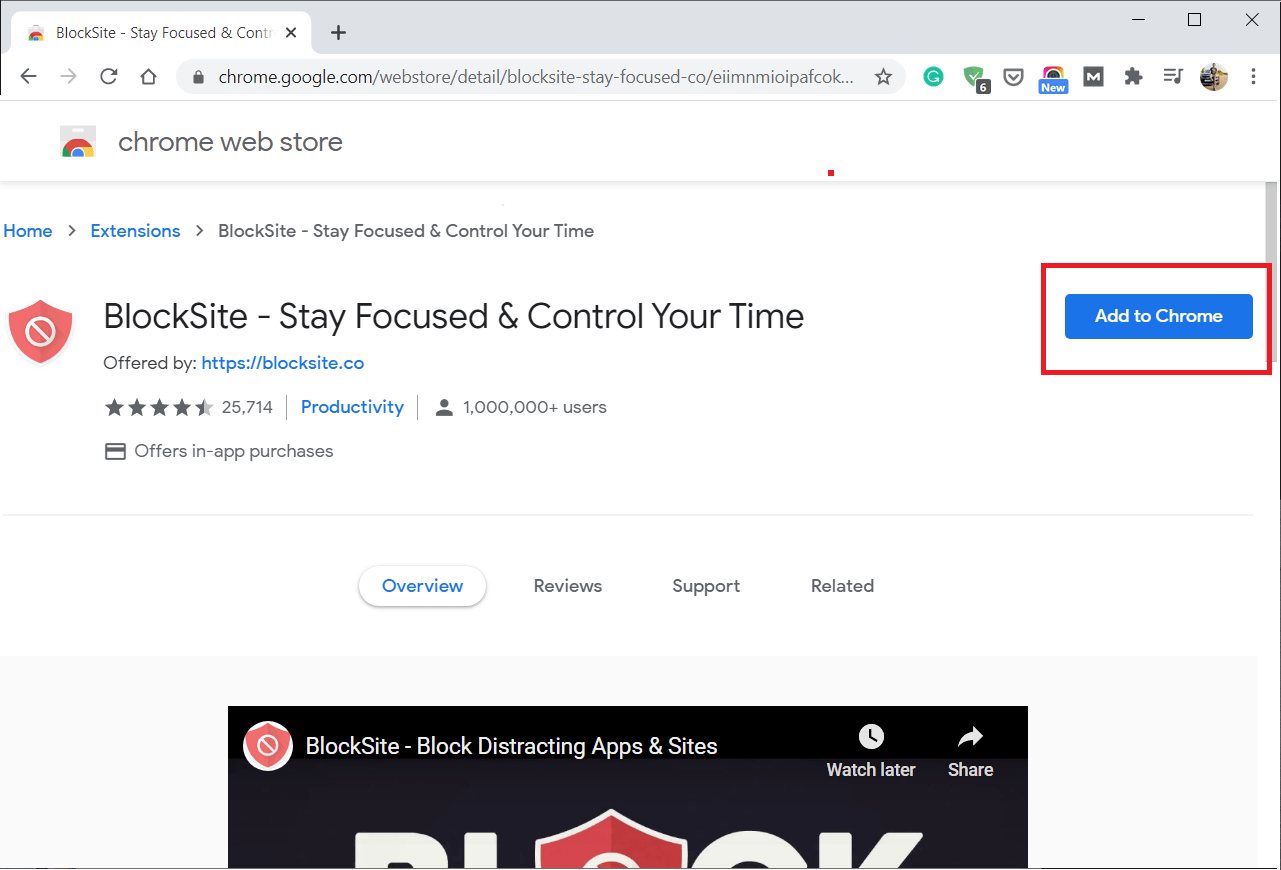
3. Klicken Sie zur Bestätigung auf „ Erweiterung hinzufügen“.
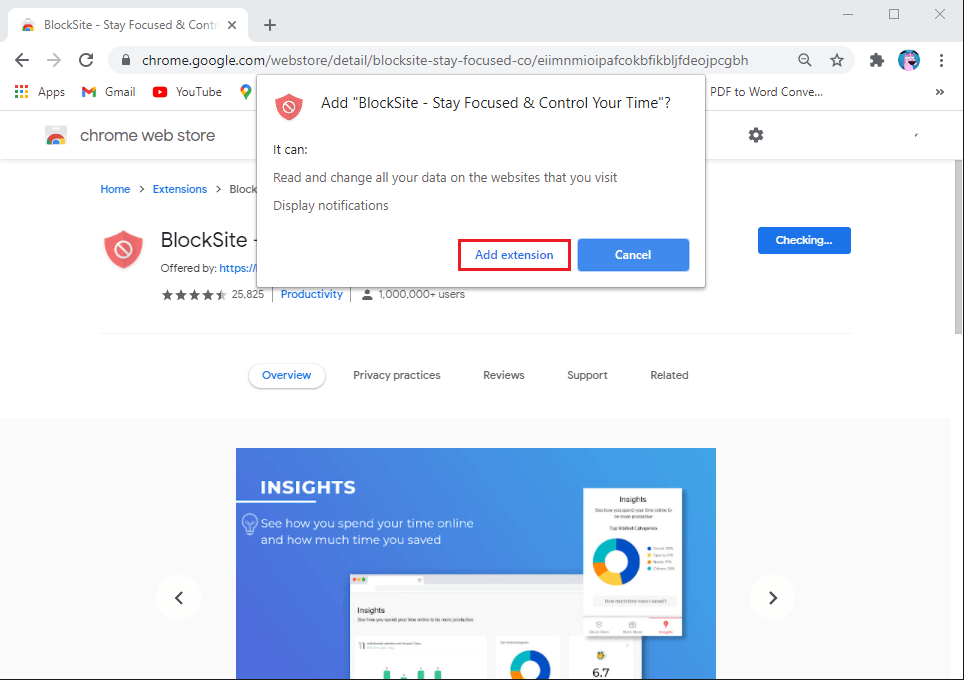
4. Lesen und akzeptieren Sie die Bedingungen für die Verlängerung. Klicken Sie auf Ich akzeptiere.
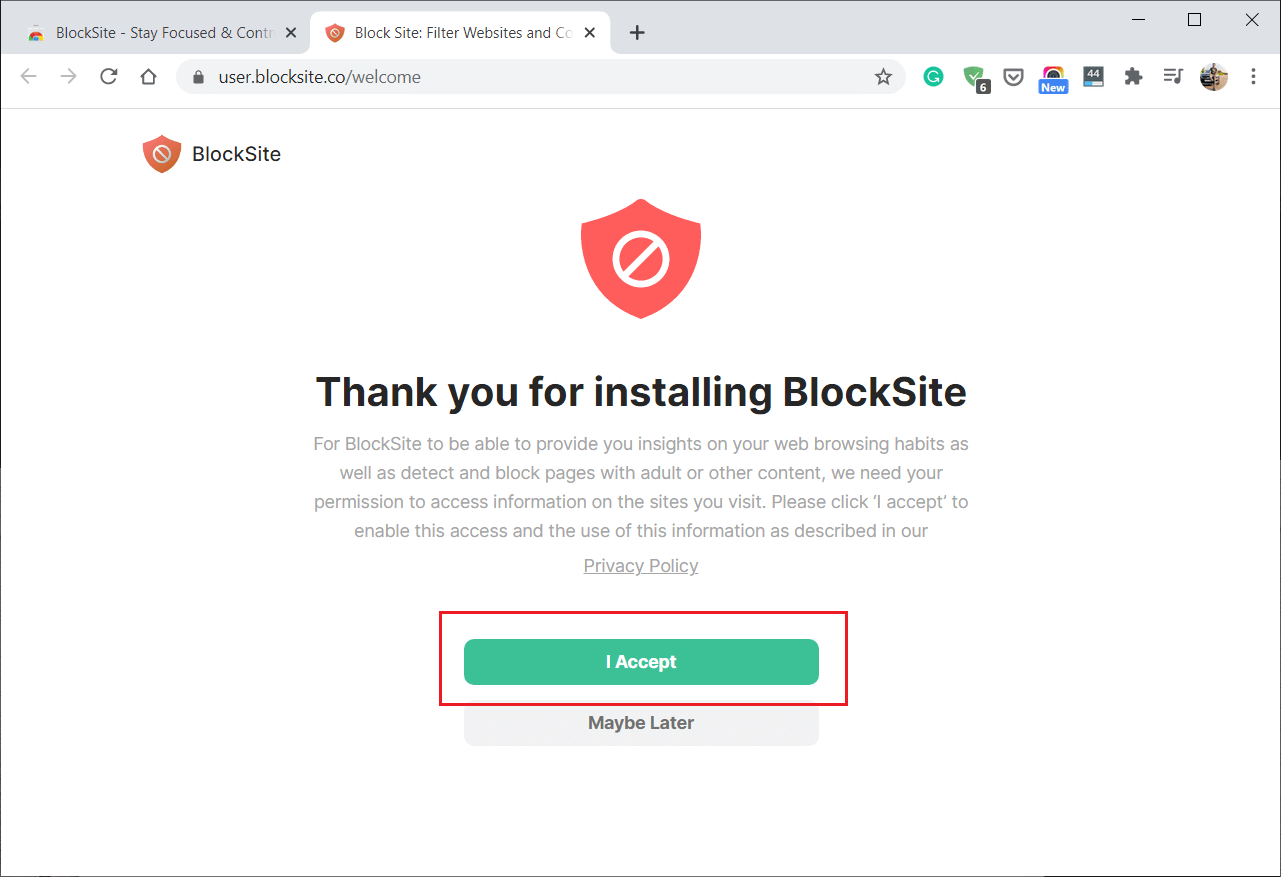
5. Klicken Sie nun auf das Erweiterungssymbol in der oberen rechten Ecke Ihres Chrome-Browsers und wählen Sie die BlockSite-Erweiterung aus.
6. Klicken Sie auf die BlockSite-Erweiterung und dann auf die Sperrliste bearbeiten .
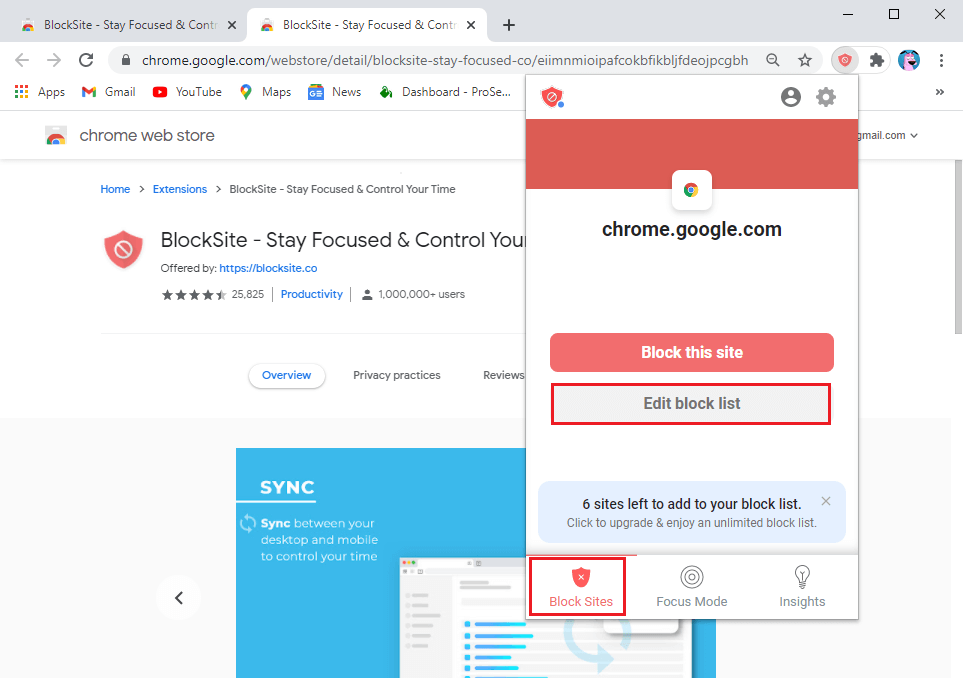
7. Eine neue Seite wird angezeigt, auf der Sie mit dem Hinzufügen der Websites beginnen können, die Sie blockieren möchten.
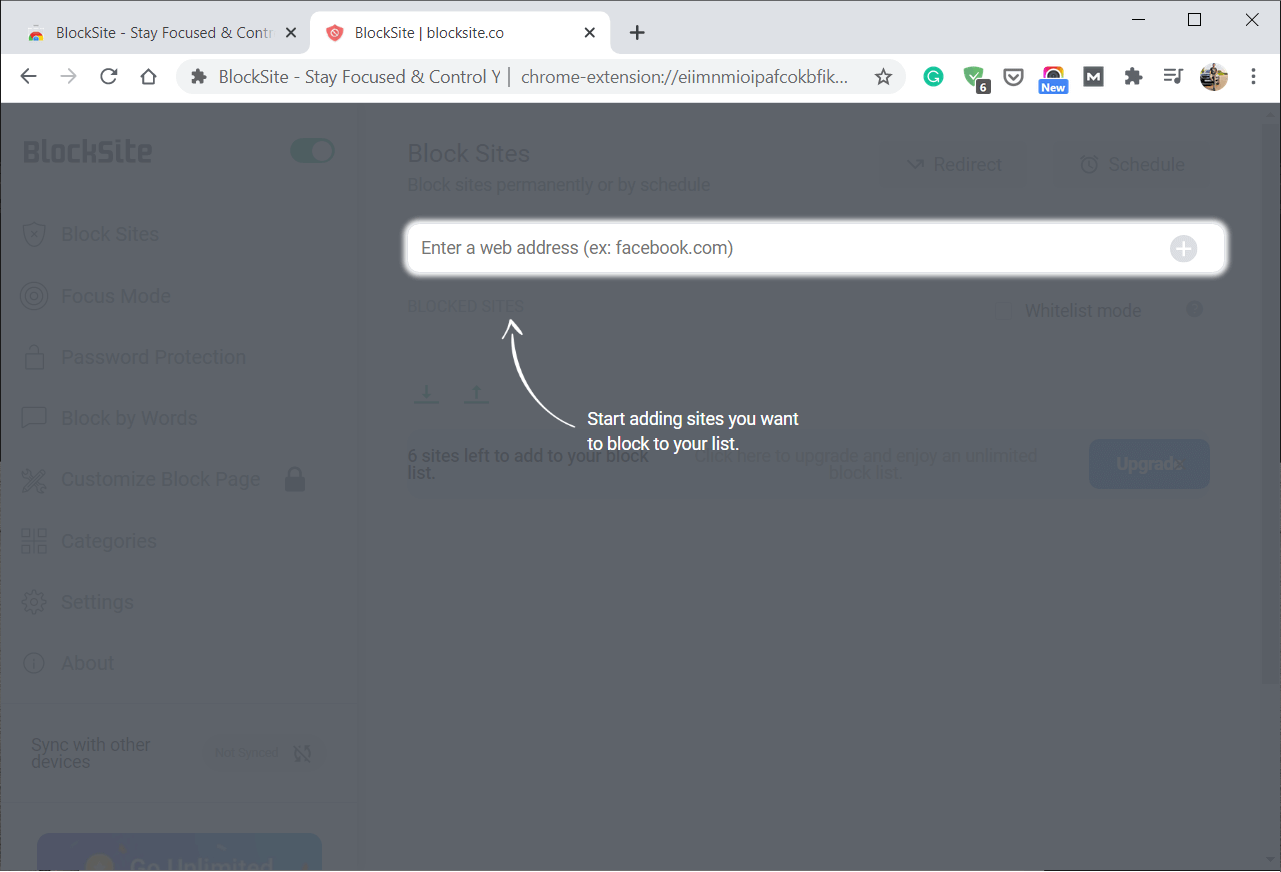
8. Schließlich blockiert die BlockSite-Erweiterung die spezifischen Websites in der Sperrliste.
Das ist es; Sie können jetzt ganz einfach jede Website in Google Chrome blockieren, die Ihrer Meinung nach unangemessen ist oder nicht jugendfreie Inhalte enthält. Die Sperrliste ist jedoch für jeden sichtbar, der versucht, darauf zuzugreifen. Daher können Sie einen Passwortschutz für die Sperrliste festlegen. Dazu können Sie zu den Einstellungen der BlockSite-Erweiterung gehen und in der Seitenleiste auf Passwortschutz klicken, um ein beliebiges Passwort Ihrer Wahl festzulegen.
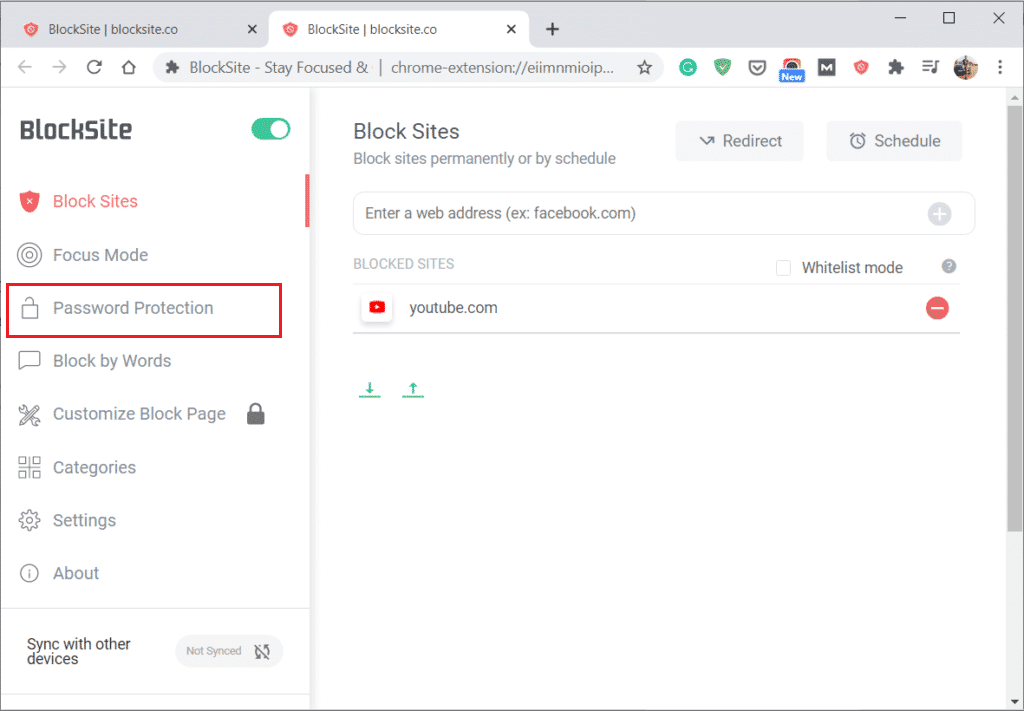
Um die Website zu entsperren, können Sie dies ganz einfach tun, indem Sie diese bestimmte Website aus der Sperrliste entfernen.
Wenn Sie versuchen, in Ihrem Chrome-Browser auf eine Website zuzugreifen, diese jedoch nicht öffnen können, da sich diese Website möglicherweise auf der Sperrliste befindet. In dieser Situation können Sie diese möglichen Korrekturen ausprobieren, um eine Website in Google Chrome zu entsperren.
Lesen Sie auch: So laden Sie eingebettete Videos von Websites herunter
So entsperren Sie Websites in Google Chrome
Methode 1: Überprüfen Sie die eingeschränkte Liste, um eine Website in Google Chrome zu entsperren
Die Website, die Sie zu laden versuchen, befindet sich möglicherweise auf der eingeschränkten Liste. Sie können also die Proxy-Einstellungen in Google Chrome überprüfen, um die eingeschränkte Liste anzuzeigen. Um das Problem zu beheben, können Sie die Website aus der eingeschränkten Liste entfernen:

1. Öffnen Sie Google Chrome auf Ihrem Gerät und klicken Sie auf die drei vertikalen Punkte in der oberen rechten Ecke des Bildschirms und klicken Sie auf Einstellungen .
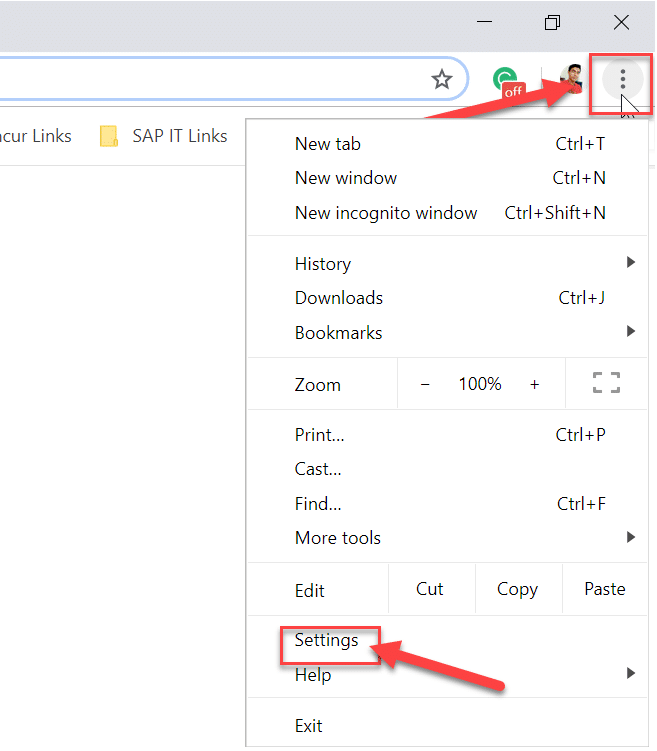
2. Scrollen Sie nach unten und klicken Sie auf Erweitert .
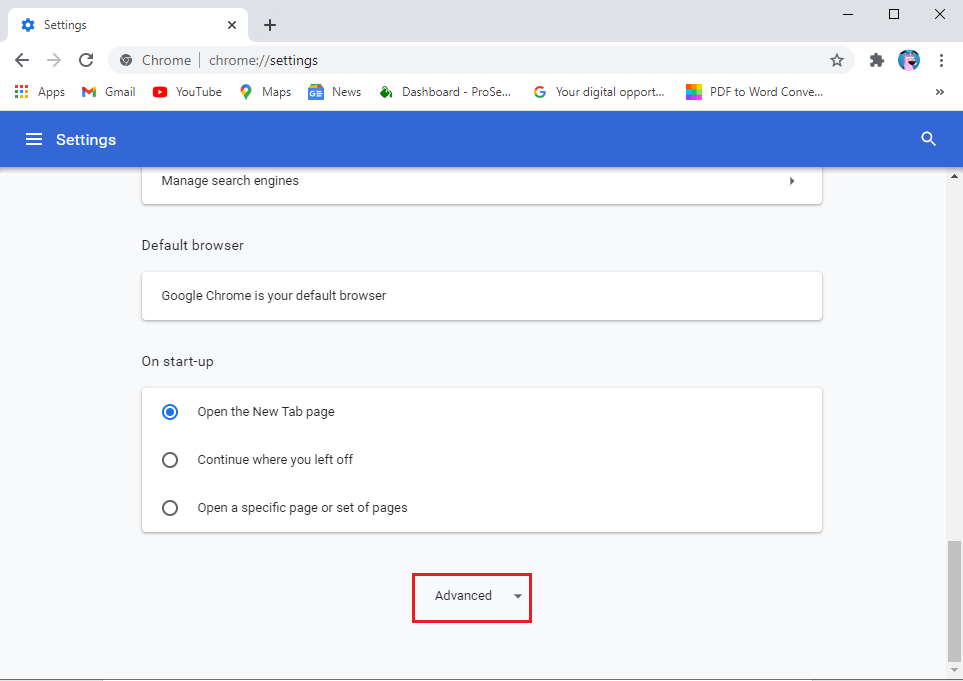
3. Gehen Sie nun zum Abschnitt „ System “ unter „Erweitert“ und klicken Sie auf „ Öffnen Sie die Proxy-Einstellungen Ihres Computers“ .
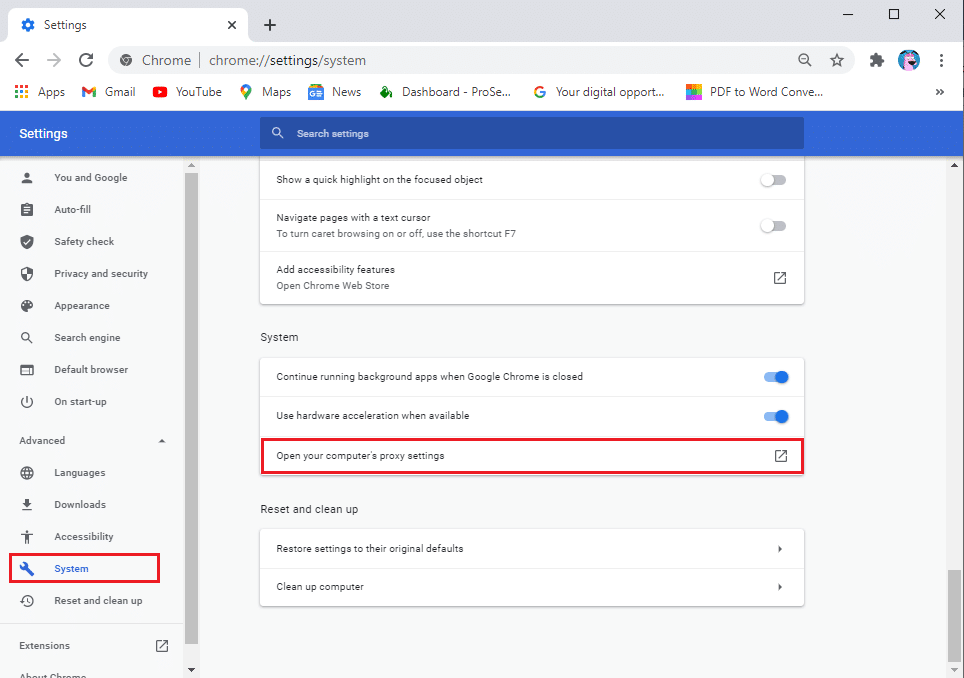
4. Suchen Sie in der Suchleiste nach „ Internet Properties “.
5. Es öffnet sich ein neues Fenster, in dem Sie zur Registerkarte Sicherheit gehen müssen.
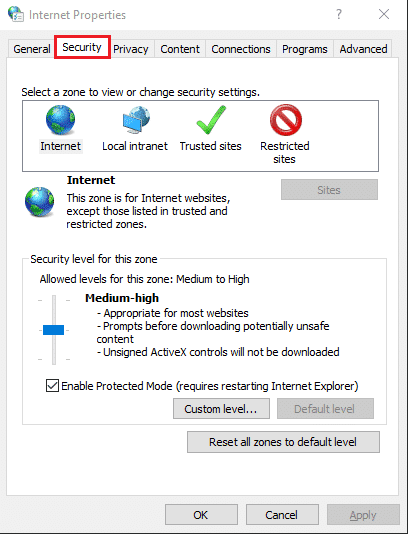
6. Klicken Sie auf Eingeschränkte Sites und dann auf die Schaltfläche Sites, um auf die Liste zuzugreifen.
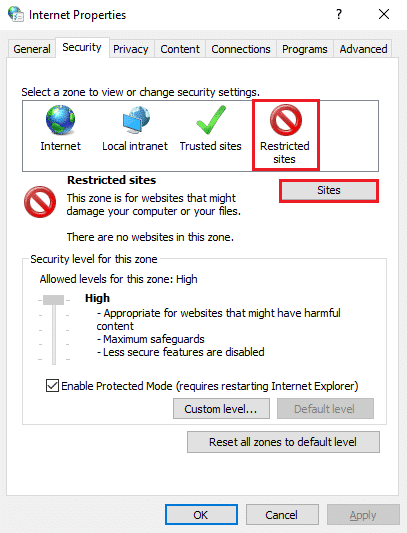
7. Wählen Sie die Website aus, auf die Sie in Google Chrome zugreifen möchten, und klicken Sie auf Entfernen .
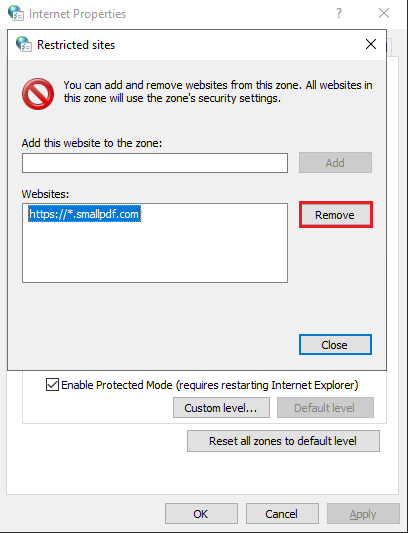
8. Klicken Sie abschließend auf OK , um die Änderungen zu speichern.
Starten Sie Google Chrome neu und versuchen Sie, auf die Website zuzugreifen, um zu prüfen, ob Sie das Problem beheben können.
Methode 2: Hostdateien zurücksetzen, um Websites in Google Chrome zu entsperren
Sie können die Hostdateien auf Ihrem Computer überprüfen, um Websites in Google Chrome zu entsperren. Hostdateien enthalten alle IP-Adressen und Hostnamen. Hostdateien finden Sie auf Laufwerk C: C:\Windows\System32\drivers\hosts
Wenn Sie die Host-Dateien jedoch nicht finden können, ist es möglich, dass die Host-Datei vom System ausgeblendet wird, um sie vor unbefugter Verwendung zu schützen. Um die versteckten Dateien anzuzeigen, gehen Sie zur Systemsteuerung und stellen Sie die Ansicht nach großen Symbolen ein. Gehen Sie zu Datei-Explorer-Optionen und klicken Sie auf die Registerkarte Ansicht. Klicken Sie auf der Registerkarte Ansicht auf Versteckte Dateien, Ordner oder Laufwerke anzeigen, um auf alle versteckten Dateien auf Laufwerk C zuzugreifen . Sobald Sie fertig sind, finden Sie die Host-Datei am obigen Speicherort.
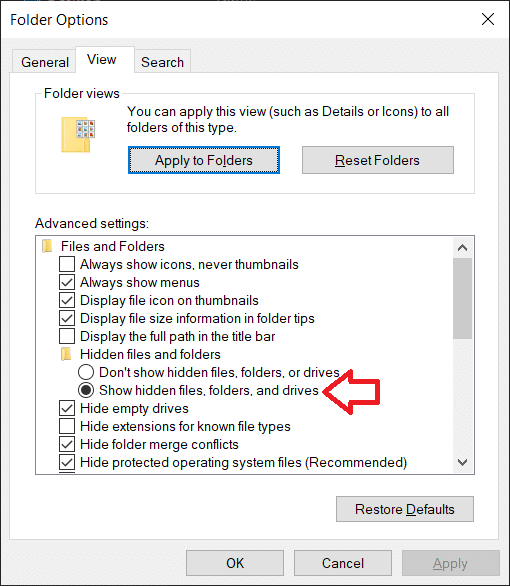
1. Klicken Sie mit der rechten Maustaste auf die Hostdatei und öffnen Sie sie mit Notepad .
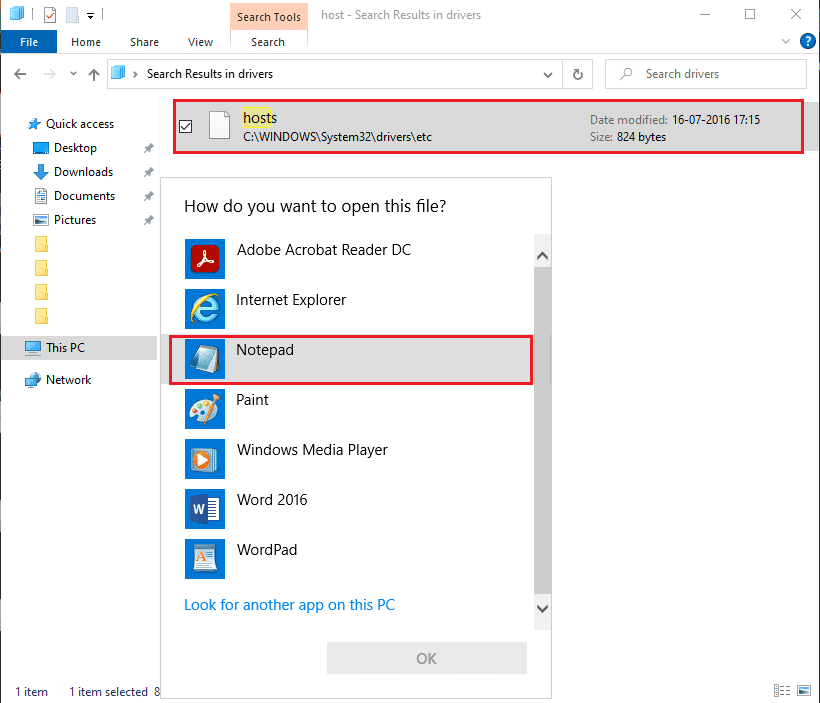
2. Suchen und überprüfen Sie, ob die Website, auf die Sie mit Google Chrome zugreifen möchten, die Ziffern 127.0.0.1 hat. Dies bedeutet, dass die Hostdateien geändert wurden und Sie daher nicht auf die Website zugreifen können.
3. Um das Problem zu beheben, können Sie die gesamte URL der Website markieren und auf Löschen klicken .
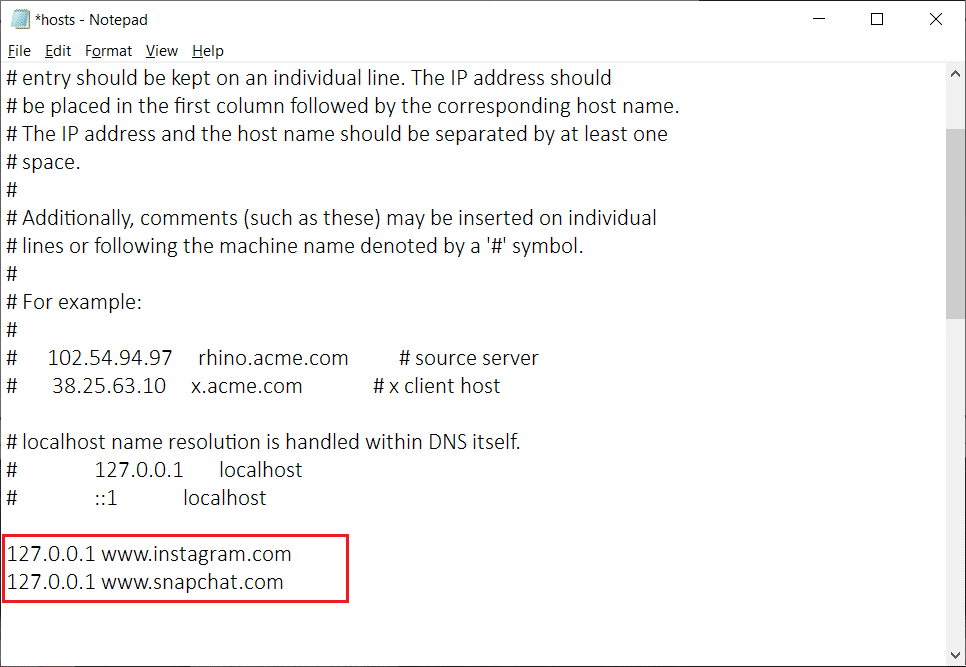
4. Speichern Sie die neuen Änderungen und schließen Sie den Editor.
5. Starten Sie schließlich Google Chrome neu und prüfen Sie, ob Sie auf die zuvor blockierte Website zugreifen können.
Lesen Sie auch: 5 Möglichkeiten zum Entfernen von Chromium-Malware von Windows 10
Methode 3: Verwenden Sie NordVPN, um Websites in Google Chrome zu entsperren
Einige Website-Einschränkungen können von Land zu Land unterschiedlich sein, und der Chrome-Browser blockiert eine Website, wenn Ihre Regierung oder Behörden diese bestimmte Website in Ihrem Land einschränken. Hier kommt NordVPN ins Spiel, da es Ihnen ermöglicht, von einem anderen Serverstandort aus auf die Website zuzugreifen. Wenn Sie also nicht auf die Website zugreifen können, liegt dies wahrscheinlich daran, dass Ihre Regierung die Website in Ihrem Land einschränkt. Befolgen Sie diese Schritte, um NordVPN zu verwenden.
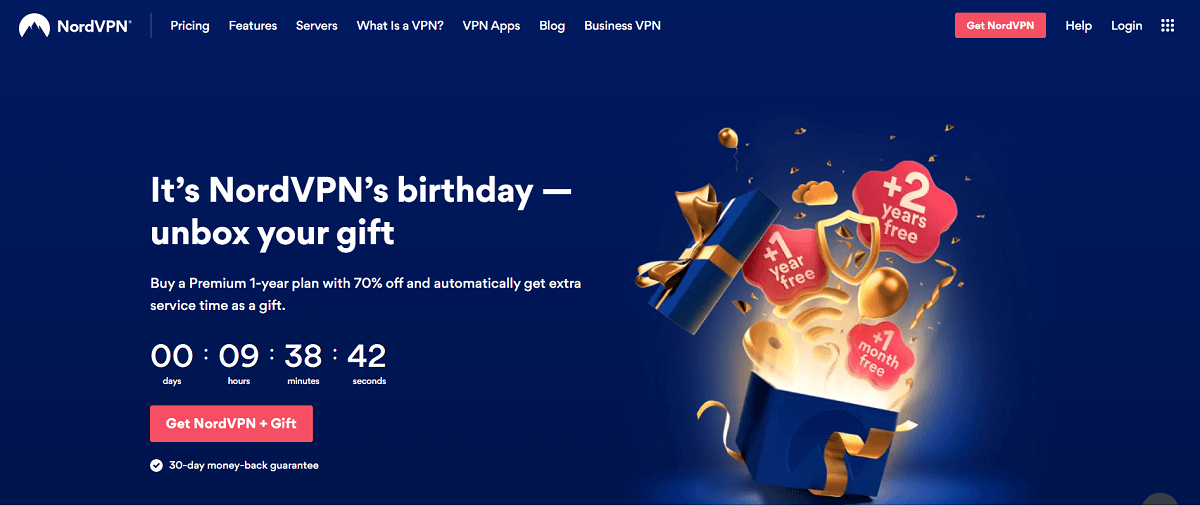
1. Laden Sie NordVPN auf Ihr Gerät herunter.
2. Starte NordVPN und wähle den Länderserver aus , von dem aus du auf die Website zugreifen möchtest.
3. Nachdem Sie den Länderserver geändert haben, können Sie versuchen, auf die Website zuzugreifen.
Methode 4: Entfernen Sie die Websites aus der Google Chrome-Erweiterung
Möglicherweise verwenden Sie eine Google Chrome-Erweiterung wie BlockSite zum Blockieren von Websites. Es besteht die Möglichkeit, dass Sie nicht auf die Website zugreifen können, da sie sich möglicherweise noch auf der Sperrliste der BlockSite-Erweiterung befindet. Um die Website aus der Erweiterung zu entfernen, klicken Sie auf das Erweiterungssymbol in Google Chrome und öffnen Sie BlockSite. Dann können Sie die Sperrliste öffnen, um die Website aus der Sperrliste zu entfernen.
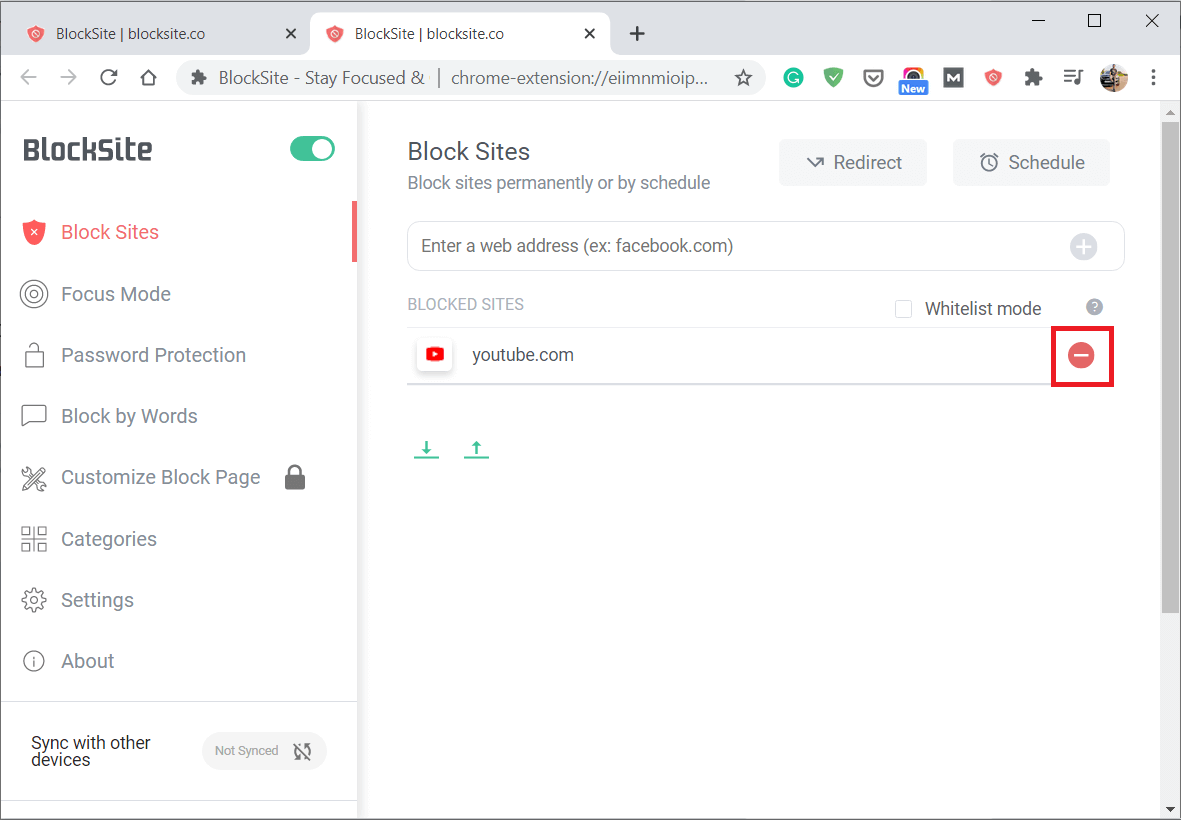
Starten Sie Google Chrome neu, um zu prüfen, ob Sie mit Google Chrome auf die Website zugreifen können.
Häufig gestellte Fragen (FAQ)
Q1. Wie lasse ich blockierte Websites in Google Chrome zu?
Um blockierte Websites in Google Chrome zuzulassen, müssen Sie die Website möglicherweise aus der eingeschränkten Liste entfernen. Dazu können Sie diesen Schritten folgen.
- Öffnen Sie Google Chrome und klicken Sie auf die drei vertikalen Punkte, um auf die Einstellungen zuzugreifen.
- Scrollen Sie in den Einstellungen nach unten und klicken Sie auf Erweitert.
- Gehen Sie zum Abschnitt System und klicken Sie auf Proxy-Einstellungen öffnen.
- Klicken Sie auf der Registerkarte Ansicht auf eingeschränkte Websites und entfernen Sie die Website aus der Liste.
Q2. Wie öffne ich blockierte Seiten in Google Chrome?
Um blockierte Seiten in Google Chrome zu öffnen, kannst du NordVPN verwenden und deinen Standort auf dem Server ändern. Die Website, auf die Sie zugreifen möchten, ist möglicherweise in Ihrem Land eingeschränkt. In diesem Fall können Sie den Standort auf dem Server ändern, indem Sie NordVPN verwenden.
Q3. Wie blockiere ich eine Website in Chrome ohne Erweiterung?
Sie können eine Website in Google Chrome ohne Erweiterung blockieren, indem Sie die Proxy-Einstellungen öffnen. Befolgen Sie diese Schritte für diese Methode.
- Öffnen Sie Google Chrome und klicken Sie auf die drei vertikalen Punkte, um auf die Einstellungen zuzugreifen.
- Scrollen Sie in den Einstellungen nach unten und klicken Sie auf Erweitert.
- Gehen Sie zum Abschnitt System und klicken Sie auf Proxy-Einstellungen öffnen.
- Klicken Sie auf der Registerkarte Ansicht auf eingeschränkte Websites und fügen Sie die Website hinzu, die Sie blockieren möchten.
Empfohlen:
- Gesperrte oder eingeschränkte Websites? Hier erfahren Sie, wie Sie kostenlos darauf zugreifen können
- Beheben Sie, dass die Laptop-Kamera unter Windows 10 nicht funktioniert
- Beheben Sie den Fehler „Adobe-Software, die Sie verwenden, ist kein Original“.
- So blockieren Sie Websites auf Chrome Mobile und Desktop
Dies waren also einige der besten Methoden, die Sie zum einfachen Blockieren oder Entsperren von Websites in Google Chrome verwenden können. Wir hoffen, dass dieser Artikel hilfreich war und Sie den Zugriff auf Websites in Google Chrome zulassen oder blockieren können. Wenn eine der Methoden Ihnen helfen konnte, das Problem zu beheben, teilen Sie uns dies in den Kommentaren unten mit.
